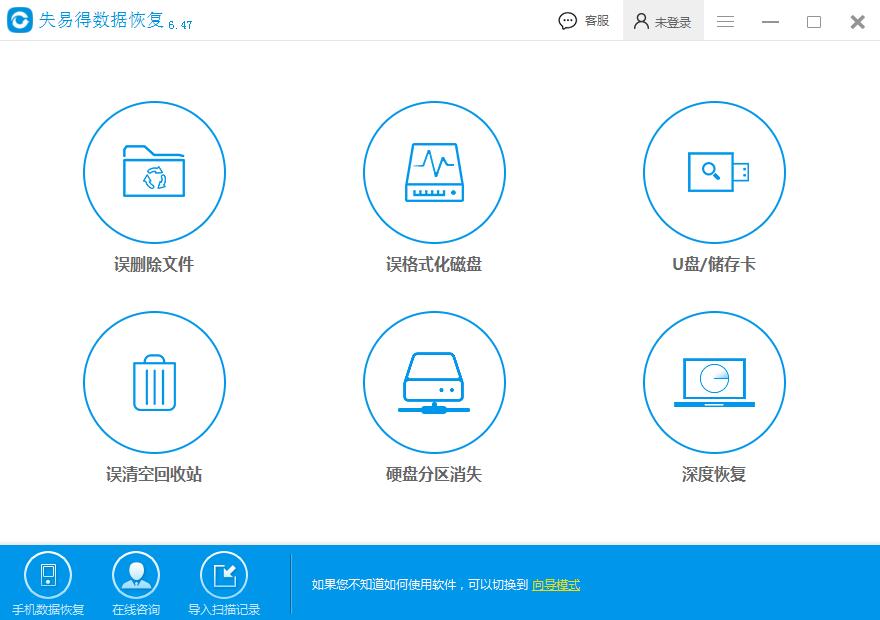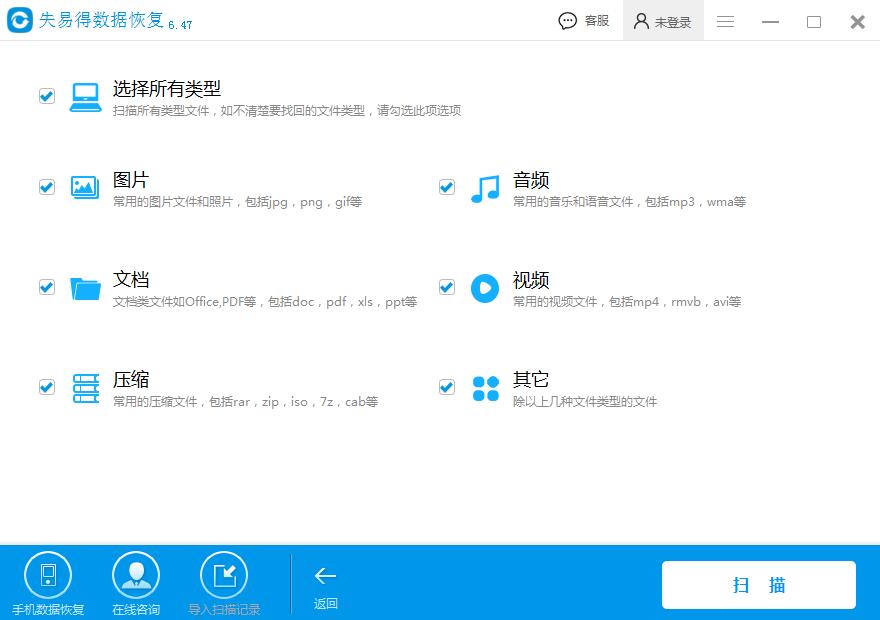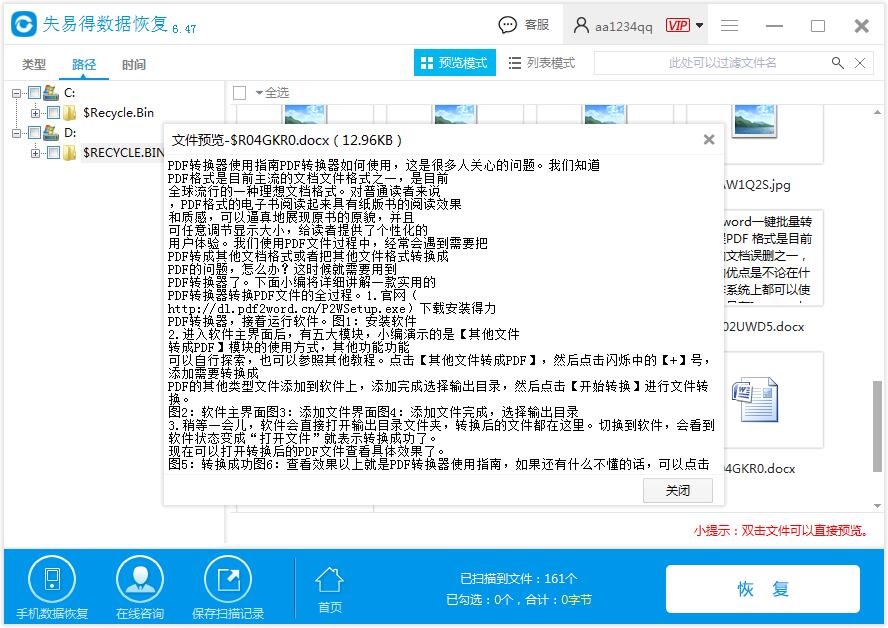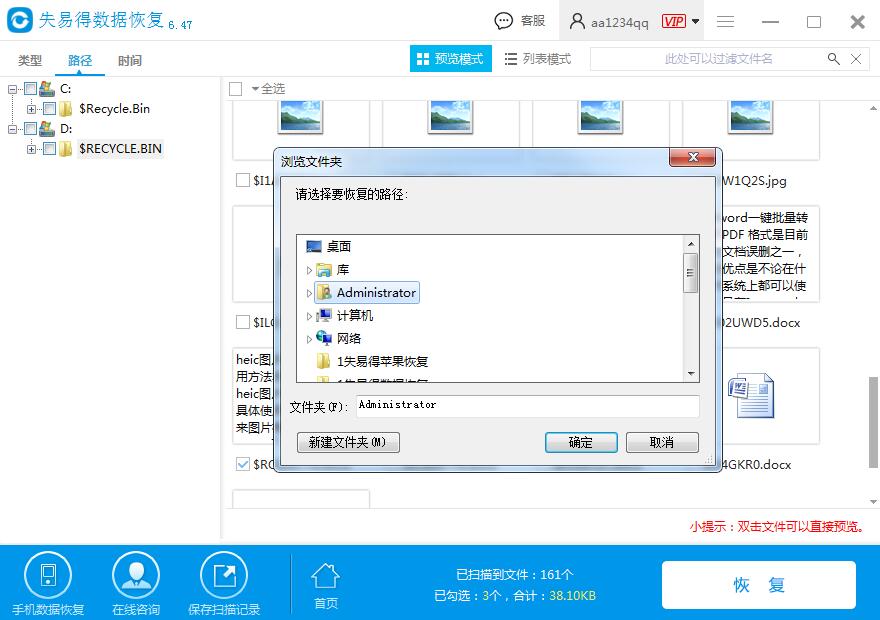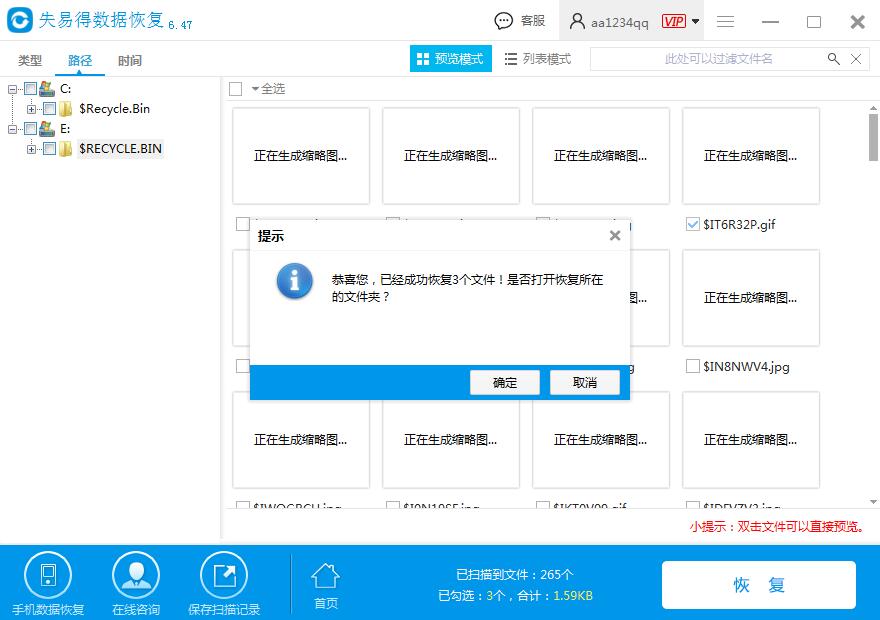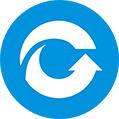回收站里的东西清空了怎么恢复? 回收站是Windows系统下一个重要的功能,他能够保存大家临时删除的文档资料,使用电脑的人,或多或少都会用到回收站。当回收站的文件太多的时候,我们就需要清空回收站了。但是清空回收站后,发现有些需要恢复的文件也一起被清空了,怎么办?不要太过心急,这时候我们要果断停止新数据写入到电脑的磁盘上。一般而言,每一个磁盘分区都对应着一个回收站,所以要找回文件就要找到对应的磁盘,例如D盘删除到回收站,就要找D盘。然后我们就需要借助
数据恢复软件来
恢复回收站里面需要的文件了。那么回收站
文件恢复具体的步骤是怎样的,请看下面具体的
数据恢复步骤。
一、点击官网网址(
http://www.wnhuifu.com/download/RecoverSetup.exe)下失易得数据恢复软件到电脑上安装好。
二、运行失易得数据恢复软件,进入软件主界面后,选择【误清空回收站】恢复模式。
图1:选择误清空回收站模式
三、然后选择需要恢复的文件类型,接着点击【扫描】按钮,进入扫描过程。
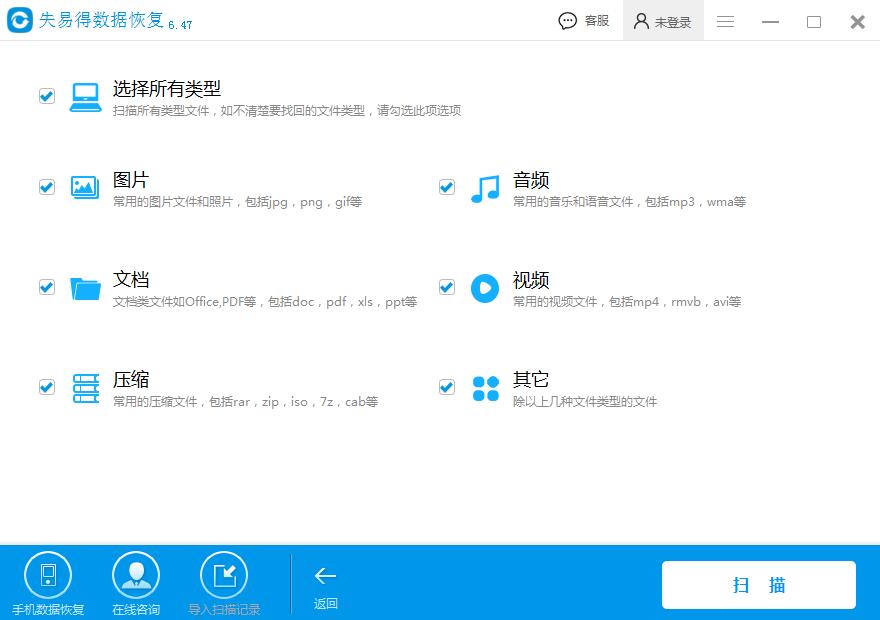
图2:选择文件类型
四、扫描完成,建议先切换到预览模式,然后再对应的磁盘找到需要恢复文件的缩略图,然后点击缩略图预览查看文件的具体内容,内容正常的文件属于可以恢复出来正常使用的文件。
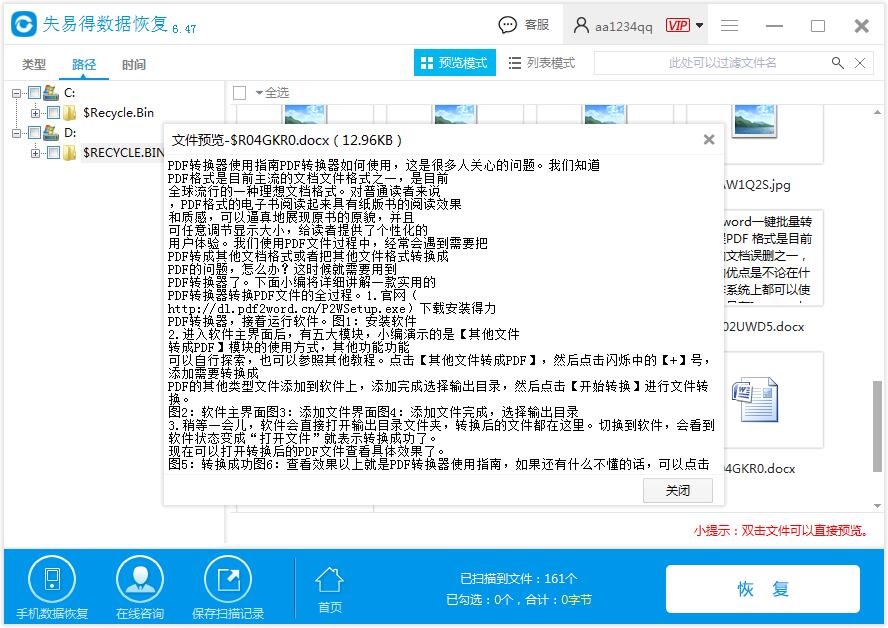
图3:预览文件内容
五、勾选需要恢复并且预览文件内容正常的文件,点击【恢复】按钮,选择恢复路径,接着就可以把文件恢复出来了。恢复完毕,就可以到指定文件夹找到恢复出来的文件了。
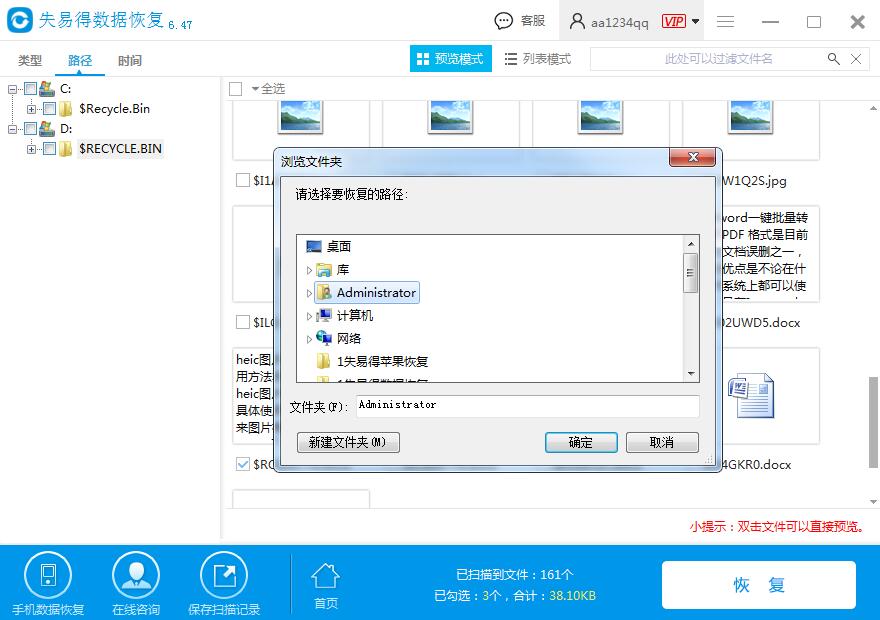
图4:选择恢复路径
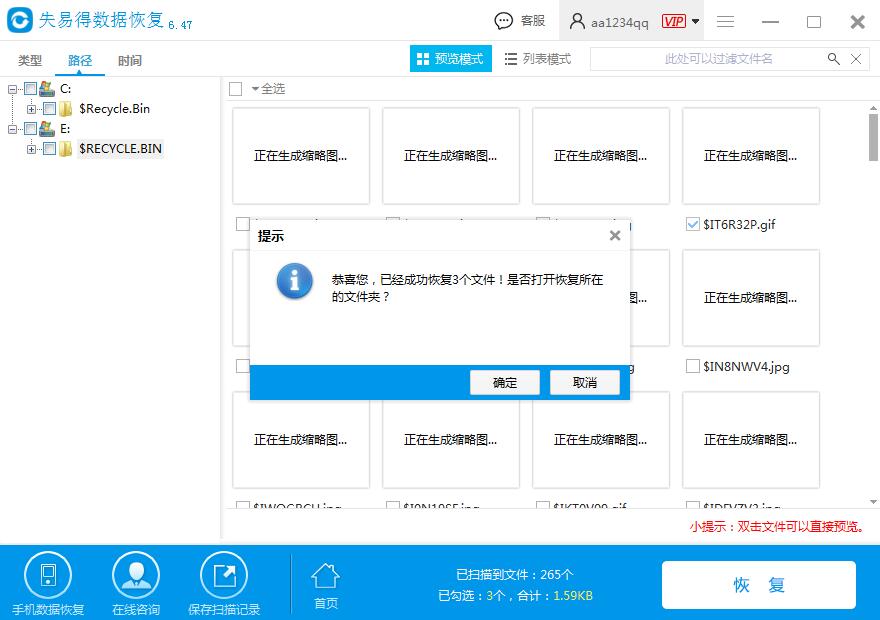
图5:恢复成功
以上就是回收站文件恢复的基本操作流程,非常简单。一般情况下,回收站里面的文件名字都会被Windows系统改变,所以通过缩略图是查找文件的好方法。提醒大家一下,步骤一到步骤四,不需要注册就可以自己使用,通过这三个步骤的扫描预览,大致上可以判断出文件能否恢复,软件上的预览结果基本上等同于恢复结果。第五个步骤是在前四个步骤的判断结果后再考虑是否进行。
如果有需要U盘数据的用户,可以参考《
怎么恢复U盘删除的数据?》。
本文为原创,转载请注明原网址:
http://www.wnhuifu.com/1339.html
本文关键词:
文件恢复,数据恢复软件,回收站文件恢复